
Orodha ya maudhui:
- Mwandishi John Day [email protected].
- Public 2024-01-30 12:50.
- Mwisho uliobadilishwa 2025-01-23 15:11.

Sikuweza kupata ufafanuzi rahisi wa utaratibu kamili. Umeamua kujaribu hii kuondoa mkanganyiko na kutokuelewana kwa mchakato kamili.
Haja ya sasisho itaonekana wakati kompyuta inaonekana kuchukua miaka kupakia programu au kazi kamili. Au ikiwa Hifadhi ya Hard iliyopo iko karibu kamili. Teknolojia imeendelea katika miaka ya hivi karibuni na ufikiaji wa bei rahisi kwa Dereva za Serikali Mango (SSD) ambazo zinachukua nafasi ya Dereva za Hard Disks za zamani.
Hatua ya 1: Chagua Hifadhi mpya

Hifadhi za Hifadhi zinapatikana katika uwezo kadhaa na sababu za fomu. Uwezo huanzia 250GB hadi 2TB au zaidi.
Sababu za fomu zinaweza kuwa 3.5 ", 2.5" mSATA, au M.2 Interface inaweza kuwa SATA (Serial AT Attachment) au NVMe (Non-Volatile Memory Express) https://www.digitalcitizen.life/m2-vs-nvme- ssd Kwa meza na Ukubwa Tazama: https://searchstorage.techtarget.com/definition/mSATA-SSD-mSATA-solid-state-drive Uchaguzi itategemea upakiaji unaopatikana kwenye Kompyuta. Bodi za mama mpya zitakuwa na sababu ya fomu ya M.2 na nafasi ya NVMe. Bodi za wazee zitakuwa na SATA au mSATA. Hakikisha Uwezo uliochaguliwa ni Mkubwa kuliko Nafasi Iliyotumiwa kwenye HDD kusasishwa. Hapa nimechagua SSD 480GB 2.5 "SATA SSD. Gharama ilikuwa $ 100
Hatua ya 2: Sakinisha Hifadhi mpya




Ili kupunguza usumbufu kwa usanidi uliopo wa Programu na Takwimu kwenye Kompyuta chaguo unayopendelea ni Kufunga gari iliyopo.
Nakala hii Mfumo wa Uendeshaji (kwa ujumla Windows) na programu zote zilizosanikishwa na faili za data za kibinafsi na folda kwenye gari mpya. Kufanya Clone Hifadhi mpya lazima iunganishwe na mfumo. Kuzima kompyuta na Kukata Nguvu. Ondoa jopo la upande kwenye kesi ya Kompyuta na utafute vichwa vya SATA kwenye ubao wa Motherboard au M.2. Hifadhi ya SATA itahitaji kebo ya SATA na kuziba Power plug kutoka PSU. Kulingana na kiendeshi, sakinisha kwenye kipengee cha M.2 au kwenye bay bay na unganisha kebo ya SATA na Nguvu. Mara baada ya kushikamana Anzisha Kompyuta. Ingiza Usimamizi wa Kompyuta kwenye Sanduku la Mwanzo. Katika dirisha la Jopo la Udhibiti linalofungua Chagua Usimamizi wa Disk. Disk mpya inapaswa kuonekana kwenye orodha ya Hifadhi zinazoundwa.
Hatua ya 3: Programu ya Cloning
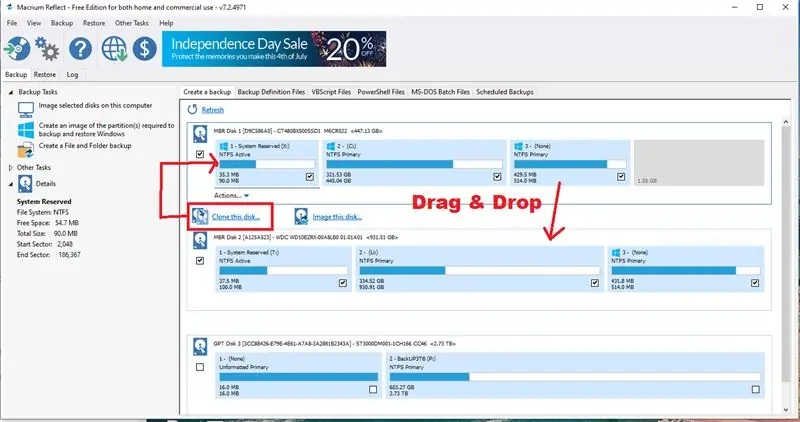
Bidhaa nyingi zitatoa ufikiaji wa aina fulani ya Programu kutuliza data au Kuunganisha gari la zamani.
Fanya utaftaji wa Google ukitumia maneno kama "Jinsi ya Kuiga" au "Programu bora ya Uumbaji" Jua jinsi uundaji kazi na vifurushi tofauti vya Programu. Nilichagua toleo la Nyumba ya Bure la Macrium Tafakari. Inapatikana hapa: https://www.macrium.com/products/home Pakua na usakinishe Programu na ujue jinsi inavyofanya kazi. Wakati imeanza Macrium Tafakari itachanganua na kuorodhesha anatoa zote zilizounganishwa. Ikiwa gari mpya haionekani, Changanua na Usimamizi wa Diski kama ilivyoelezewa katika Step2. Kisha anzisha tena Tafakari ya Macrium. Inawezekana pia kurekebisha saizi ya kizigeu ili kuhakikisha Sehemu zote zinafaa kwenye SSD mpya. Chagua Diski ya Chanzo na Diski ya Mwisho na Anza Kuunda. Hii itachukua masaa kadhaa. Usizime Kompyuta.
Hatua ya 4: Hakikisha Ujenzi Mpya wa Hifadhi
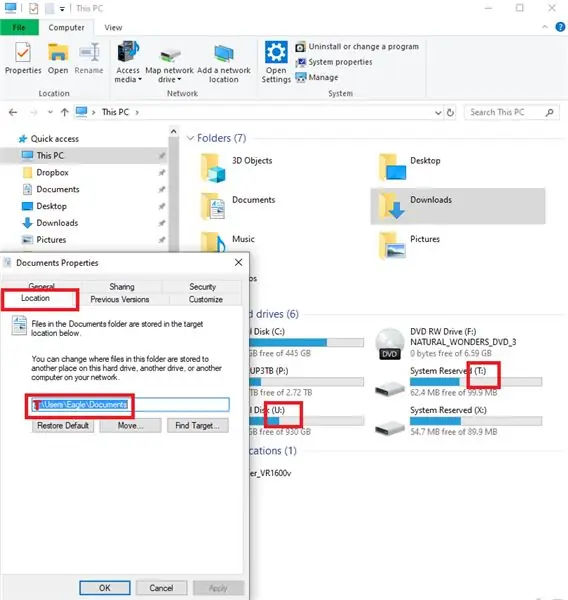
Kuhakikisha Disk mpya inafanya kazi kikamilifu, HDD ya zamani lazima iwe Walemavu.
Kuna njia 2 za kufanya hivyo. 1 Katika BIOS, kwa kuweka kipaumbele cha Boot. Hii inaweza kuwa ya kutatanisha na kugonga au kukosa kutambua kwa usahihi diski ya zamani na mpya. Kuingiza BIOS ama ufunguo wa Del au F1 inahitaji kushinikizwa mara kwa mara wakati wa Kuanza. 2. Ninapendelea kufungua kesi tu na Tenganisha HDD ya Kale kwa kuziba kebo ya data ya SATA na, AU kebo ya umeme.
Anzisha upya Kompyuta na Furahiya Hifadhi mpya. Windows Inabadilisha Jina la Hifadhi kiotomatiki C:>. Faili na folda zote za programu zinapaswa kuonekana kwenye Faili ya Faili.
Hatua ya 5: Safisha, Tupa au Tumia tena HDD ya zamani
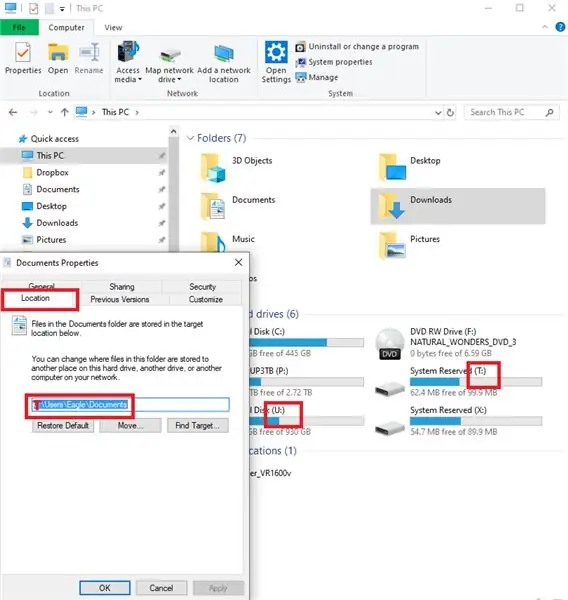
Ikiwa HDD ya Kale ilikuwa imejaa faili na folda nyingi zisizo za lazima, hii ni fursa nzuri ya kusafisha.
Mara tu inathibitishwa kuwa SSD Mpya imefanikiwa, HDD ya zamani inaweza kuunganishwa tena. Itaanza na Barua mpya za Hifadhi. Baada ya kutambua vizuri na kudhibitisha HDD ya Kale, inaweza kubadilishwa na kutumiwa kama Hifadhi ya chelezo. Au inaweza kusanidiwa kwa Uhifadhi wa Takwimu za Faili na Folda. Nenda tu kwa Folda inayofaa katika Faili ya Faili. Bonyeza kwenye Mali. Tumia Kichupo cha Mahali kuweka njia chaguomsingi ya Kale HDD (na Barua mpya ya Hifadhi iliyotengwa).
Ilipendekeza:
Kuboresha Usalama wa Hifadhi ngumu na Arduino & Sensor ya Kidole cha Kidole: Hatua 6

Kuboresha Usalama wa Drives ngumu na Arduino & Sensor ya Kidole cha Kidole: Katika nakala hii tunataka kukuonyesha jinsi ya kuboresha usalama wa data yako ya dijiti iliyohifadhiwa kwenye gari ngumu na sensa ya kuchapisha kidole na Arduino. Mwisho wa nakala hii: Utajifunza jinsi ya kutumia sensorer ya kuchapisha kidole. Je! Utaongeza usalama kwenye f
Saa rahisi ya Hifadhi ngumu: Hatua 7 (na Picha)

Saa rahisi ya Hifadhi ngumu: Pindua diski ya diski ya zamani inayozunguka kwenye saa ya Analog. Hizi vitu ni sawa kuangalia ndani
Unganisha Hifadhi ya Ngumu ya Nje kwa Smartphone ya Android: Hatua 7

Unganisha Hifadhi ya Ngumu ya Nje kwa Smartphone ya Android: Siku hizi Simu nyingi na Android OS inasaidia " OTG " na inawezekana kuunganisha vifaa anuwai tofauti, lakini sio zote rahisi, kwani inaonekana kwa mtazamo wa kwanza.Wakati mwingine, hata Hifadhi ya Thumb ya USB haitafanya kazi na smartphone, reas
Saa ya Hifadhi ngumu: Hatua 12 (na Picha)

Clock Hard Drive: Hii yote ilikuja siku moja wakati nilikuwa nikichukua vifaa vya zamani vya kompyuta ambavyo havikuwa na faida tena; na sikutaka kupoteza chochote, niligundua wazo hili la kutumia gari ngumu ya zamani kutengeneza saa! Hii pia ilikuwa majira kamili, kwani mimi
Disassembly ya Hifadhi ngumu, Hifadhi ya Samsung: Hatua 9

Disassembly ya Hifadhi ngumu, Hifadhi ya Samsung: Hii inaweza kufundishwa juu ya jinsi ya kuchukua gari ngumu ya samsung na zingine ambazo hazijafutwa kama WD na seagate Onyo: Hii itaharibu gari ngumu ikiwa bado inafanya kazi haifunguzi gari ngumu
